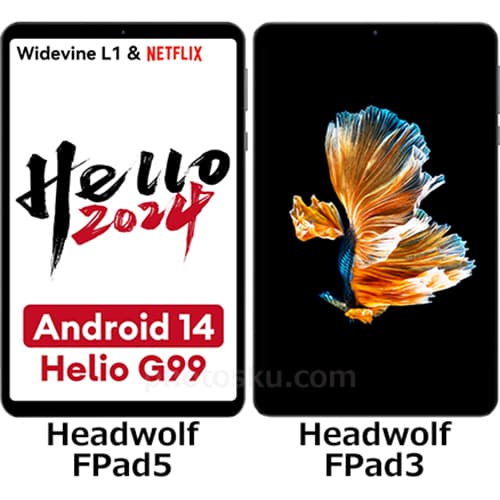(Note・・・WindowsとMacではキーが違います。Windowsの「Ctrl」はMacの「command」、Windowsの「Alt」はMacの「option」、Windowsの「Enter」はMacの「return」になります。)
「インデックスカラー」のカラーモードになっている画像は「レイヤー」に「インデックス」と記載されています。「Gif」や「PNG」ファイルを読み込んだ際に出ることがある表示で、少ない色数に設定されていると色を変更しようとしてもうまく変更できません(例えば、ブラシツールで赤色を描いても黒色で表示されるなど)。
「レイヤー」が表示されていない場合は、「ウィンドウ」→「レイヤー」で表示させることができます。
カラーモードを変更します。「イメージ」→「モード」→「RGBカラー」をクリックします。
「レイヤー」の表示が「インデックス」から「背景」に変わりました。これで色が自由に変更できます。また、「新規レイヤーを制作」などの操作も可能です。
参考になれば幸いです。
ライター:kou


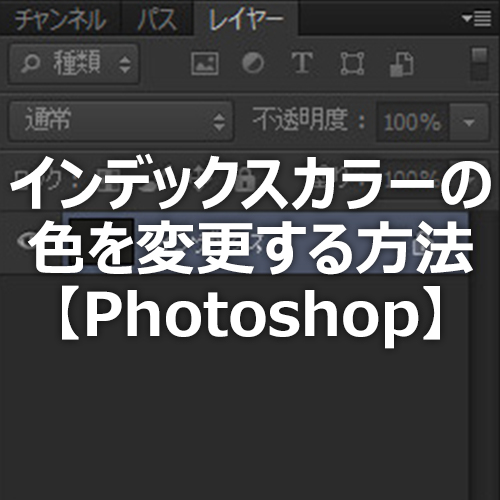 Adobe Photoshopでインデックスカラーの色を変更する方法について掲載しています。【Adobe Photoshop CS6】
Adobe Photoshopでインデックスカラーの色を変更する方法について掲載しています。【Adobe Photoshop CS6】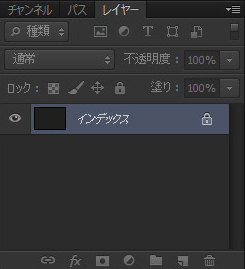
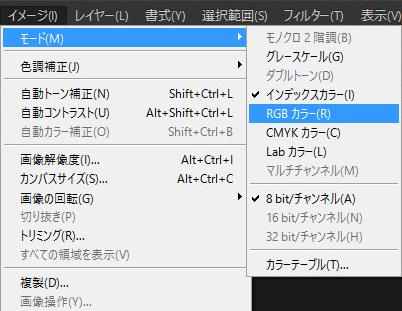
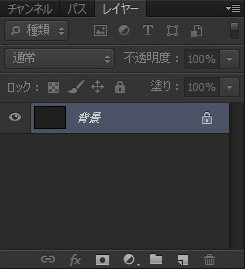
 1
1

 2
2

 3
3